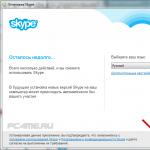Naudojant klaviatūrą ir pelę. Bet kokiu atveju, Android įjungtas asmeninius kompiuterius egzistuoja ir toliau mes juos apžvelgsime. Reikėtų pažymėti, kad norėdami juos naudoti, turite turėti tam tikrų techninių įgūdžių. Daugelis šių emuliatorių yra panašūs vienas į kitą.
AMIDuOS
„AMIDuOS“ yra pirmoji mūsų sąraše, nes tai palyginti naujas „Android“ emuliatorius asmeniniam kompiuteriui. Galimos dvi programos versijos: „Android Lollipop“ ir „Android Jelly Bean“. Pirmasis kainuoja 15 USD, antrasis - 10 USD. Prenumerata nereikalinga, už emuliatoriaus įsigijimą turėsite sumokėti tik vieną kartą. Programa puikiai susidoroja su daugybe užduočių. Dauguma jos funkcijų yra skirtos produktyvumui didinti. Dėl šios priežasties šis emuliatorius puikiai tinka naudoti biure, darbui iš namų ir pan. Čia nėra jokių specialių žaidimų funkcijų, tačiau nepaisant to, žaidimai veikia gerai. Kūrėjai gali naudoti šį emuliatorių pagrindinėms testavimo užduotims atlikti, tačiau jis netinka sudėtingesniems tikslams. Apskritai tai yra geras emuliatorius ir verta suteikti jam galimybę.
Emuliatorius iš Android Studio
Android studija yra integruota „Android“ kūrimo aplinka, kurią sukūrė „Google“. Čia yra daugybė įrankių, padedančių kūrėjams kurti programas ir žaidimus tiesiogiai „Android“. Vartotojams tai nėra pati svarbiausia geriausias variantas, tačiau programų kūrėjai tampa galingi ir nemokama priemonė išbandyti savo programas. Nustatyti emuliatorių nėra lengva, bet tada lengva su juo dirbti.
Andy
Kai pasirodė šis emuliatorius, apžvalgose teigiama, kad jame yra tam tikrų problemų, tačiau nepaisant jų, jis yra geras tokių programų kaip BlueStacks pakaitalas. Šis emuliatorius atlieka daugybę „Android“ užduočių, įskaitant darbo programas, atsisiuntimo programas, žaidimus ir netgi galite įdiegti „Root“ prieigą. Programa veikia gerai ir yra nemokama. Kai kurie vartotojai skundžiasi dėl problemų diegimo metu, todėl turite tai nepamiršti.
BlueStacks
„BlueStacks“ jau seniai buvo garsiausias „Android“ emuliatorius kompiuteryje. Geriausiu variantu jau nebegalima vadinti, tačiau pernai kūrėjai daug laiko skyrė savo programos atnaujinimui. Rezultatas yra „BlueStacks 2“, kuris yra greitesnis ir stabilesnis. Palaikomos daugiafunkcinės programos ir integruotos funkcijos, pvz., vietos nustatymas. Namai tikslinė auditorijaŠis emuliatorius išlieka žaidėjais. Tai nėra pati geriausia programa produktyviam darbui, tačiau kaina išlieka ta pati. Čia yra nemažai „bloatware“ programų, tačiau apskritai emuliatorius nėra blogas.
Droid4X
Droid4X turi savo privalumų ir trūkumų. Tai vienas iš klasikinių „Android“ emuliatorių asmeniniuose kompiuteriuose. Jis turi paprastą dizainą, todėl daugumai vartotojų juo lengva naudotis. Nežinoma, ar ši programa vis dar kuriama, tačiau atsisiuntimo puslapis vis dar veikia, todėl rekomenduojama jį naudoti atsargiai.

Genymotion
Šis „Android“ emuliatorius skirtas kūrėjams, kurie nori išbandyti žaidimus ir programas skirtinguose įrenginiuose jų nepirkdami. Galite sukonfigūruoti emuliatorių skirtingi įrenginiai su skirtingomis Android versijomis. Pavyzdžiui, galite emuliuoti „Nexus One“, kuriame veikia 4.2 versijos „Android“, arba „Nexus 6“, kuriame veikia 6.0 versijos „Android“. Galite greitai perjungti skirtingus virtualūs įrenginiai. Tai nėra geriausias pasirinkimas vartotojų reikmėms, tačiau „Genymotion“ asmeniniam naudojimui yra nemokama.
KoPlayer
„KoPlayer“ yra naujas „Android“ emuliatorius asmeniniame kompiuteryje, kuris iki šiol liko šešėlyje. Pagrindinė programos auditorija bus žaidėjai. Galite priskirti funkcijas klavišams ir naudoti klaviatūrą, o ne vairasvirtę. Galima įrašyti žaidimo procesas vaizdo įraše ir įkelkite jį į įvairias paslaugas. Diegimas yra gana paprastas ir neatneša nemalonių staigmenų. Kaip ir dauguma emuliatorių, šis kartais susiduria su problemomis veikimo metu. Jis gali būti naudojamas įvairioms užduotims atlikti. Neigiama yra tai, kad yra tam tikras klaidų skaičius, tačiau tai vis tiek yra geras nemokamas pasirinkimas.
Manymo
„Manymo“ taip pat yra įdomus pasirinkimas, daugiausia todėl, kad jis veikia internete. Dėl to tai yra kelių platformų programa bet kuriai darbalaukio operacinei sistemai; ji gali veikti bet kuriame procesoriuje. Čia yra palaikymas skirtingų dydžių ir kūrėjo įrankiai. Būtent jiems emuliatorius pirmiausia skirtas, o ne vartotojams. Kaina priklauso nuo to, kiek emuliatorių pirkėjai ketina naudoti naudodamiesi svetaine.

MEmu
Kitas šiuolaikinis „Android“ emuliatorius, kuriam taip pat sekasi gerai. Vienas iš privalumų yra AMD ir Intel procesorių palaikymas, kuris yra retas. Palaikoma Android versijos Jelly Bean, Kit Kat ir Lollipop, vienu metu galite paleisti kelis egzempliorius. Tai vienas iš nedaugelio emuliatorių, palaikančių tokią modernią versiją kaip „Lollipop“. Jis gali būti naudojamas įvairiems tikslams ir gali paleisti daugumą programų ir žaidimų. Dažniausiai rekomenduojamas darbui.

Nox
Kaip ir BlueStacks, Nox bus naudingas daugiausia žaidėjams. Yra komunalinių paslaugų specialiai jų poreikiams. Su žaidimais galėsite bendrauti taip, lyg turėtumėte tikrą vairasvirtę. Galite priskirti braukimą į dešinę, pavyzdžiui, klaviatūros rodyklę ir paspausti ją vietoj ekrano. Daugeliu atvejų toks pakeitimas puikiai atlieka savo darbą.
Remix OS Player
Remix OS Player iš Jide buvo išleistas asmeniniame kompiuteryje ne taip seniai. Tai vienintelis emuliatorius sąraše, kuris veikia su Android Marshmallow, o ne Android Lollipop ar Kit Kat. Diegimo procesas yra paprastas, kaip ir darbas su emuliatoriumi vėliau. Jis skirtas žaidimams, o šoninėje juostoje yra nemažai tinkinimo parinkčių. Emuliatorius naujas, todėl kartais pasitaiko klaidų. Nepaisant to, jis veikia geriau nei dauguma ir yra nemokamas. Vienintelis didelis trūkumas yra AMD procesorių palaikymo trūkumas.
Windroy
„Windroy“ yra klasikinis ir vienas seniausių „Android“ emuliatorių kompiuteryje. Dėl šios priežasties sunku jį rekomenduoti visiems vartotojams. Yra nuomonė, kad šis emuliatorius geriausiai veikia ne labiausiai modernios versijos Windows. Jis daugiausia skirtas darbui, o ne žaidimams paleidžiant biuro programos nebus jokių problemų. Emuliatorius yra nemokamas ir lengvai įdiegiamas.

Ksamarinas
„Xamarin“ yra integruota kūrimo aplinka, panaši į „Android Studio“. Skirtumas tas, kad jį galima prijungti prie tokių produktų kaip Microsoft Visual Studija. Kaip ir „Android Studio“, ji turi įmontuotą emuliatorių kūrėjams. Tai produktas kūrėjams, nebent esate pasirengę patys nustatyti visą kūrimo aplinką. „Xamarin“ emuliatorius nėra toks galingas kaip tokios parinktys kaip „Genymotion“, tačiau jis atlieka darbą. Dėl asmeniniam naudojimui programa nemokama, įmonės ir didelės plėtros grupės turi derėtis dėl mokamo plano.
YouWave
„YouWave“ yra vienas seniausių „Android“ emuliatorių asmeniniame kompiuteryje, paskutinį kartą atnaujintas 2016 m. viduryje. Nemokama versija siūlo „Android Ice Cream Sandwich“, už 29,99 USD galite gauti prieigą prie „Android Lollipop“. Emuliatorius veikia gana gerai, diegimo procesas paprastas. Čia nėra jokių išskirtinių žaidimų funkcijų, tačiau ji vis tiek puikiai susidoroja su žaidimais. Šią programą galime rekomenduoti tiems, kurie pirmą kartą susiduria su emuliatoriais.
Nuosavas emuliatorius
Jei norite, netgi galite sukurti savo emuliatorių. Turite atsisiųsti „VirtualBox“ ir sistemos vaizdą iš „Android-x86.org“ svetainės. Toliau reikia rasti instrukcijas internete ir jomis vadovautis. Tai yra sunkiausia galimybė gauti „Android“ emuliatorių, geriau nebandyti neturint tam tikro lygio techninių įgūdžių. Bus klaidų ir be programavimo įgūdžių jas bus sunku ištaisyti.
Skaitymo laikas: 8 min
Atrodytų, kodėl jums reikia „Android“ emuliatoriaus kompiuteryje, jei nekuriate programų. Viskas labai paprasta. „Android“ sistemoje yra daug žaidimų, kurių nėra asmeniniame kompiuteryje. Kai kurie žaidimai yra per daug reiklūs ir jūsų telefonas ar planšetinis kompiuteris tiesiog negali su tuo susidoroti. Bus kompiuteryje geresnė grafika, nes su kokybiška grafika ir didelis ekranas lengviau žaisti. Yra daug daugiau priežasčių atsisiųsti „Android“ emuliatorių į savo kompiuterį. Šiame straipsnyje mes apžvelgsime geriausius emuliatorius; emuliatoriai tinka net silpnam kompiuteriui.
Android programos emuliatorius kompiuteriui
Bluestacks emuliatorius atsisiųsti į kompiuterį

bluestacks emuliatorius
Bluestacks emuliatorius yra vienas iš pirmųjų emuliatorių, kuris šiuo metu sparčiai tobulėja. „Bluestacks“ emuliatorius yra gana populiarus, reguliariai tobulinamas tiek pats variklis, tiek sąsaja rusų kalba.
Beveik visi žaidimai ir programos yra suderinami su bluestacks. Taip tikina kūrėjai. Jie turi savo programų ir žaidimų biblioteką, kurios yra optimizuotos veikti emuliatoriuje; tokie žaidimai tikrai veiks emuliatoriuje. Įdiegus trečiosios šalies apk failą, žaidimas taip pat gali veikti gerai. Emuliatorius turi visas funkcijas kaip ir telefone. Pasukite ekraną, purtykite ekraną, nufotografuokite telefono ekraną. Patogus veikimas naudodami failus, galite vilkti iš kompiuterio į emuliatorių.

Šiame emuliatoriuje galite perjungti programas naudodami skirtukus. Be to, yra žaidimų pulto virtualizavimas. Galite valdyti žaidimą naudodami klaviatūrą. Montavimas bluestacks emuliatorius pakankamai paprasta. Jums tereikia vadovautis diegimo instrukcijomis. Galite atsisiųsti emuliatorių iš oficialios svetainės

Nox App Player emuliatorius
„Nox App Player“ – sukurtas labiau minimalistiniu stiliumi, nėra didelių meniu, pavyzdžiui, kaip „bluestacks“. Paleidę emuliatorių, pamatysite įprastą "Android" darbalaukį su šoniniu valdymo skydeliu. Šioje šoninėje juostoje yra visos telefono funkcijos, taip pat namų ir grįžimo mygtukai.

Kai paleidžiate programą ar žaidimą, emuliatorius automatiškai koreguoja ekrano dydį ir, jei reikia, jį pasuka. Emuliatoriaus nustatymuose galite savarankiškai nustatyti ekrano dydį ir reguliuoti našumą. Pridėjus procesoriaus branduolius, RAM ir kita.

Jei jums reikia root teisių, galite jas gauti be jokių problemų. Pakanka nustatymuose pasukti perjungimo jungiklį į įjungimo padėtį ir gaunamos šakninės teisės. Galite nustatyti savo sparčiuosius klavišus. Galima įrašyti vaizdo įrašą iš ekrano.
„Nox App Player“ emuliatorių galite atsisiųsti iš oficialios kūrėjo svetainės.
Genymotion
Šis emuliatorius labiau skirtas programų ir žaidimų kūrėjams, tačiau juo taip pat gali naudotis paprasti žmonės. Emuliatorius gali būti įdiegtas tokiose operacinėse sistemose kaip Windows, OS X ir Linux.

Šablonai yra šiame emuliatoriuje įvairių įrenginių. Galite imituoti bet kurį įrenginį iš sąrašo. Kiekvienas šablonas turi savo ypatybes, tokias kaip tikras įrenginys, skiriamoji geba, procesorius, vaizdo greitintuvas, RAM.
Galite atsisiųsti emuliatorių iš oficialios svetainės.
Android emuliatorius asmeniniame kompiuteryje, skirtas silpniems kompiuteriams
MEMU emuliatorius
Tačiau šis emuliatorius yra skirtas būtent žaidimams. Jame yra įmontuotas patogi klaviatūra ir žaidimų pulto emuliacija. Pavyzdžiui, norėdami spustelėti ekraną, galite susieti klaviatūros klavišų paspaudimus, kad galėtumėte žaisti valdydami klaviatūrą. Šios funkcijos dažnai neužtenka visaverčiam ir patogiam žaidimui. Priešingu atveju emuliatorius atlieka tas pačias funkcijas kaip ir kiti emuliatoriai.
Yra keletas šio emuliatoriaus funkcijų. Tai žaidimo siuntimas iš kompiuterio į emuliatorių, greitai keičiant ekrano orientaciją ir pilno ekrano režimas. Žinoma, viso ekrano režimu grafikos kokybė prastesnė, bet žaisti galima ir tai priklauso nuo paties žaidimo. Daugumą geriausių sunkiųjų žaidimų galima lengvai paleisti naudojant šį emuliatorių.
MEMU emuliatorius turi šakninės teisės, kuri palengvina gyvenimą tiems, kuriems reikalingos pagrindinės teisės. Emuliatorius turi savo žaidimų ir programų katalogą, tačiau geriau jo nenaudoti, nes viskas yra kinų kalba. Geriau atsisiųsti žaidimą iš Google Play arba iš trečiųjų šalių išteklių. Apskritai tai neblogas emuliatorius, kompaktiškas, turintis daug funkcijų ir be reklamos. „Memu Android“ emuliatorių galite atsisiųsti kūrėjo svetainėje
Andy android emuliatorius kompiuteriui

Geras emuliatorius, praktiškai nesiskiriantis nuo to paties Memu. Jūsų laukia ta pati paprasta sąsaja, šiuo atveju tai yra pliusas, o ne minusas.
Tačiau yra nedidelis trūkumas: emuliatorius ne visada susidoroja su sunkiais žaidimais. Todėl šis emuliatorius labiau skirtas programoms. Kitas dalykas, į kurį reikia atkreipti dėmesį, yra tai, kad šis emuliatorius turi reklamą, kuri nėra visiškai gera. Aplankuose su failais siūloma įdiegti programą, tokios programos yra pažymėtos A AD ženklu. Galite atsisiųsti iš oficialios svetainės.
Tarp populiarių Android OS emuliatorių labai išsiskiria Koplayer. Jis užima mažai vietos ir savo greičiu stebina net ir silpname kompiuteryje. Naudodami šią programą galite sukurti daug virtualių kopijų ir vienu metu naudoti kelias paskyras mėgstamuose žaidimuose.
Apskritai šią programą panašus į kitus android simuliatorių atstovus. Koplayer galite tinkinti savo klaviatūrą ir pelę, kad galėtumėte visiškai imituoti jutiklinis valdymas, kuris yra pagrindinis jo pranašumas. Jis taip pat geras, nes yra optimizuotas seniems ir naujiems kompiuteriams.
Pagrindinis trūkumas yra tai, kad jis yra uždarytas šaltinis ir nešiojamos versijos nebuvimas. Paprastiems vartotojams šie trūkumai nėra kritiški.
Koplayer yra puikus sprendimas tiems, kuriems reikia neperkrauto Android emuliatoriaus be jokių priedų ar apvalkalų. Funkcionalumu jis nėra prastesnis, o kai kuriais atvejais netgi pranoksta savo analogus. Yra funkcija, skirta programoms įdiegti tiek iš oficialios „Play Market“, tiek tiesiog iš Apk failą. Abiem atvejais turite susieti savo sąskaitą Google. Standartinės funkcijos apima:
- Langų dydžių nustatymas;
- Sąveika su jutikliais, tokiais kaip akselerometras ir GPS;
- Valdymas spaudžiant klaviatūros ir pelės klavišus;
- Įvairių žaidimų nustatymų išsaugojimas.
Integruota ekrano fiksavimo funkcija pašalina poreikį naudoti trečiųjų šalių programos kad užfiksuotumėte žaidimo eigą. Gautas vaizdo įrašas bus išsaugotas AVI formatu.
Emuliatoriaus sąsaja
Visos reikalingos parinktys yra eilėje kairėje ekrano pusėje. Dešinėje nuo jų yra valdymo mygtukai. Garsumo jungiklis, taip pat viso ekrano režimas, yra pačiame skydelio apačioje.
Iš viso yra 7 pagrindinės funkcijos:
- Veiksmų priskyrimas karštiesiems klavišams;
- Padėties keitimas iš horizontalios į vertikalią;
- Ekrano kopija;
- Bendras kompiuterio ir emuliatoriaus aplankas;
- Įjunkite internetinę kamerą;
- Vietos nustatymai;
- Įrašykite vaizdo įrašą iš monitoriaus ekrano;
- Apk failo diegimas.
Jei pageidaujate, skydelį galima sukonfigūruoti taip, kad jis būtų matomas tik užvedus pelės žymeklį virš jo.
Koplayer sistemos reikalavimai
Norėdami paleisti programą, jums reikės vidutinių komponentų kainų kategorija arba aukščiau.
- Procesorius su laikrodžio dažnis nuo 2000 Mh, pavyzdžiui, AMD Opteron-175 Danija arba Intel Pentium E2200;
- Daugiau nei 2 GB laisvos vietos standžiajame diske;
- RAM (RAM) ne mažesnė kaip 2048 MB, skirta Win 7,8.1,10. Win XP SP3 bent 1024 MB;
- Vaizdo plokštė su ne mažiau kaip 512 MB vaizdo atminties;
- OS Windows XP SP3,7,8.1,10
- Reikalingas OpenGL 2.0 vaizdo greitintuvo palaikymas;
Jei jūsų procesorius palaiko virtualizacijos technologiją, tada koplayer veiks daug greičiau.
Spektaklis
Kūrėjai teigia, kad koplayer emuliatorius yra produktyvesnis nei kiti emuliatoriai dėl mažos sistemos apkrovos, taip pat dėl maksimalaus kompiuterio resursų panaudojimo. Jo paleidimo laikas vidutiniškai trunka 15 sekundžių, o kiti emuliatoriai įkeliami mažiausiai 30 sekundžių. Labiausiai reikalaujantys žaidimai veikia stabiliu 60 kadrų per sekundę greičiu.
Kuo jis prastesnis už konkurentus?
Deja, visos koplayer versijos turi keletą reikšmingų trūkumų:
- Nėra galimybės pereiti į rusų kalbą;
- Kelių langų režimo trūkumas;
- Atidarytos programos nėra sugrupuotos į viršuje esančius skirtukus;
- Be to, emuliatorius negali dirbti su kai kuriais žaidimais (Despicable Me, Pot Farm - Grass Roots).
Instrukcijos: Kaip kompiuteryje įdiegti Koplayer emuliatorių?
Programos įdiegimas nesukels sunkumų net nepatyrusiam kompiuterio vartotojui ir užtruks labai mažai laiko.
Atsisiųskite ir paleiskite KoPlayer diegimo failą. Paleiskite diegimo programą ir skirkite keletą GB vietos standžiajame diske emuliatoriaus failams saugoti ir palaukite, kol atsisiuntimas bus baigtas. Tada jūsų bus paprašyta pasirinkti vaizdo įrašo atvaizdavimo metodą. Kūrėjai rekomenduoja patį pirmąjį sąraše, nes jis rodo geresnį našumą.
Daugiau apie Koplayer ir jo funkcijas sužinosite iš toliau pateikto vaizdo įrašo.
Tai rodo žingsnis po žingsnio instrukcija visų emuliatoriaus funkcijų diegimas ir apžvalga. Autorius demonstruoja programos galimybes naudodamas DC Legends žaidimo pavyzdį.
Svarbu! Jei nustatymuose padidinsite procesoriaus galią, dauguma programų veiks greičiau.
Programos ypatybės
![]()
„Android“ emuliatorius asmeniniame kompiuteryje yra daugelio paklausus. Reikia darbo mobiliosios programos o žaidimai asmeniniuose kompiuteriuose tapo tokių programų atsiradimo priežastimi. Tai leido mums suderinti stalinio kompiuterio galią su „Android“ galimybėmis. Ne kiekvienas mobilusis telefonas ar planšetinis kompiuteris turi kuklų techninės charakteristikos, gali paleisti kai kurias programas ar žaidimus.
Šiandienos apžvalgoje kalbėsime apie populiarius emuliatorius. Kiekvienas iš jų turi savo ypatybes ir privalumus. Visas programas galima sugrupuoti taip:
- Universalūs emuliatoriai. Jie puikiai susidoroja su savo užduotimis, kurias jiems nustato žaidimų mėgėjai ar Android programų kūrėjai;
- Žaidimų mėgėjams;
- Testuotojams ir programų kūrėjams.
Svarbu: dauguma emuliatorių to reikalauja kompiuterių procesoriai palaikoma virtualizacija.
Rusų kalbos sąraše nėra, spustelėkite anglų kalbą ir palaukite. Atsidarys langas, kuriame galėsite suaktyvinti „Play Market“.


Sutinkame su visomis užklausomis, sąranka baigta ir pasirodo darbalaukis. Jame esančių elementų išdėstymas ir meniu Pradėti labai panašus į įprastą Windows, viskas intuityvu.

Paleidžiame naršyklę, atsakymas yra akimirksniu.

Programų diegimas taip pat vyksta labai greitai.

Dešinėje nustatymų skydelyje galite tvarkyti vietą aktyvus langas. Sukant jį, vaizdas taip pat sukasi.

Tai patogu žaidimams, jiems buvo sukurta Remix OS. Nepaisant to, kad oficialiai jis vis dar baigiamas, emuliatorius paliko labai malonų įspūdį. Svarbus įspėjimas yra tai, kad jis neveikia kompiuteriuose su AMD procesoriumi.
Atsisiųskite Remix OS Player iš kūrėjo svetainės - http://cn.jide.com/remixos-player
Šį emuliatorių sukūrė gerai žinoma kompanija Google. Kartu tai yra „Android“ platformos kūrimo aplinka (IDE). Programoje yra įrankių rinkinys, padedantis kūrėjams kurti programinė įranga ir žaidimus.
Įdiegus kompiuteryje atsidaro programos langas. Ji prašo pasirinkti projektą arba sukurti naują.

Pasirinkus projektą, atsidaro pati programa.


Tai leidžia redaguoti ir kurti programas, perdaryti kodą ir kt.
Atsisiųskite „Android Studio“ iš kūrėjo svetainės – https://developer.android.com/studio/install.html
„YouWave“ emuliatorius dabar siūlomas dviem versijomis – nemokama (Free) ir mokama (Premium). Nemokama versija yra pagrįsta senąja Android platforma. Jis gali paleisti žymiai mažiau programų nei naujesnė „Premium“. Priešingu atveju tarp jų nėra pastebimų galimybių skirtumų.
Emuliatoriaus įdiegimas yra greitas ir nereikalauja kompiuterio išteklių. Po įdiegimo atsidaro darbalaukis

ir prieigą prie programų.

Programos sąsaja yra tik anglų kalba.
Tarp unikalių savybių verta paminėti „YouWave“ galimybę dirbti su virtualia SD atmintimi. Dažnai „Android“ žaidimai išleidžiami anksčiau nei „Windows“. „YouWave“ leidžia išnaudoti visas šio privalumus.
Nemokamas emuliatorius, palaikantis unikalias funkcijas, kurių neturi panašios programos.

Jie apima:
- naudojimas Mobilusis telefonas kaip nuotolinio valdymo pultelis nuotolinio valdymo pultasžaidimų metu;
- „Android“ programų diegimas „AndyRoid“ tiesiai iš Operacinė sistema savo asmeninį kompiuterį;
- maži reikalavimai vaizdo ištekliams. Gali dirbti net su įmontuotu Intel vaizdo plokštė HD grafika. Taip yra dėl to, kad emuliatorius yra pagrįstas „VirtualBox“.
Pradėjus diegti, programa iš interneto atsisiunčia reikiamus modulius, o tai užtruks šiek tiek laiko. Tada atidaromas darbalaukio ir programos meniu. Sąsaja rusų kalba.

Norint pasiekti „Play“ parduotuvę, reikalingas „Google“ leidimas.
DuOS
Palyginti naujas „Android“ emuliatorius asmeniniam kompiuteriui iš „American Megatrends“, jis siūlomas dviem mokamomis versijomis: „Lollipop“ ir „JellyBean“. 30 dienų galima nemokamai išbandyti bet kurį iš jų. Visiškai nemokamas programas nepasiekiamas.

Įdiegę ir paleidę emuliatorių galite sukonfigūruoti pagal savo poreikius naudodami meniu rusų kalba.

Labiau tinkamas naudojimui namuose, darbui su programomis ir žaidimais.
Vienas iš seniausių emuliatorių. Jis tinka tiems, kurių kompiuteryje įdiegtos senosios „Windows“ versijos. Lengvas ir patogus, veikia tik naudojant „Windows“ branduoliai ir nereikalauja „Virtualbox“ palaikymo. Reikia atsižvelgti į vieną niuansą: aplanko, kuriame bus įdiegtas emuliatorius, pavadinime neturėtų būti tarpų.
Paleidus atsidaro darbalaukis, pasirinkite meniu ir tinkinkite jį pagal savo skonį.

Sąsaja yra anglų arba kinų. Rašant šią apžvalgą oficiali svetainė nepasiekiama; emuliatorių galite atsisiųsti iš išteklių bibliotekos.
Populiarus į žaidimus orientuotas emuliatorius parodė gerus rezultatus net naudojant daug kompiuterių. Jo ypatumas tas, kad Droid4X ekrane galite susieti savo kompiuterio klaviatūrą su koordinatėmis. Sutikite, tai labai patogu, ypač žaidimuose.
Įdiegę Droid4X ir paleidę programą galite tinkinti programą pagal savo poreikius.


Dabar šį emuliatorių galima atsisiųsti tik iš neoficialių išteklių. Kūrėjo svetainė nepasiekiama. Todėl, jei nuspręsite naudoti ir atsisiųsti iš nepatvirtintų šaltinių, prieš diegdami patikrinkite antivirusinę programą.
Įdomi Android emuliatoriaus versija, labiau tinkanti žaidimams kompiuteryje.
Turi šiuos privalumus:

Dabar galite pasirinkti darbalaukio nustatymus ir įdiegti žaidimus.

Nors sąsaja yra anglų kalba, ji yra intuityvi. Emuliatorius nereikalauja kompiuterio galios. Vartotojams teikiama nemokamai.
MEmu

Nedaug emuliatorių kūrėjų teikia tokią paramą savo programoms. MEmu yra „draugai“. AMD procesoriai ir Intel. Be to, jis palaiko „Android“ versijas „JellyBean“, „KitKat“ ir „Lollipop“. Jis veiks daugumoje programinės įrangos ir žaidimų, o tai yra didelis pranašumas.
Kūrėjas sutelkia savo programinės įrangos produktų gerbėjų dėmesį didelio našumo ir šio emuliatoriaus suderinamumą. Kitas pliusas yra sąsaja rusų kalba.

Yra klaviatūros ir vairasvirtės ekranas, taip pat informacijos perdavimas iš virtualių jutiklių. Tai labai patogu žaidimuose. Be to, galėsite bėgti skirtingos versijos android tuo pačiu metu.
Atsisiųskite MEmu iš kūrėjo svetainės http://www.memuplay.com/
Šis emuliatorius yra skirtas programų testuotojams ir kūrėjams. Jis palaiko aparatūros pagreitį ir Open GL. „Plus“ sukurtas pagal x86 architektūrą, todėl jis pastebimai greitesnis už analogus. Emuliatorius gali būti sukonfigūruotas visų tipų įrenginiams ir skirtingoms Android OS versijoms. Palaikomų įrenginių sąrašas reguliariai atnaujinamas.
Atsisiųsdami programą, nors ji yra nemokama, turite užsiregistruoti oficialioje kūrėjo svetainėje. Būtinai juos išsaugokite; ateityje šių duomenų reikės norint paleisti emuliatorių.

Įrenginio pavadinimas bus rodomas Virtuali dėžutė, pasirinkite įrenginį ir spustelėkite „Paleisti“.

Atsidarys langas, kuriame veikia Genymotion, kurį galėsite konfigūruoti pagal savo užduotis.

Šiuo metu BlueStacks gali būti laikomas vienu iš geriausi emuliatoriai Android kompiuteriui rusų kalba. Šios programos tikslas – žaidimai. Tam nereikia virtualizuoti „Virtual Box“. Tai palaiko daugiafunkcinį darbą programinės įrangos produktai ir turi integruotas funkcijas, tokias kaip ekrano drebėjimas ir vietos pasirinkimas. Be to, galima įdiegti apk programas dukart spustelėkite pelėms. Leidžia įdiegti programinę įrangą ir visų rūšių žaidimus iš „Play Market“.


iš kur galite eiti Zaidimu parduotuve ir įdiekite jus dominantį žaidimą.

Taip pat reikiami emuliatoriaus nustatymai atliekami darbalaukyje.
Tai įdomiausias ir universaliausias „Android“ emuliatorius, skirtas asmeniniam kompiuteriui.

Jis rodo tinkamus rezultatus net ir mažos galios kompiuteriuose ir turi tokias pavydėtinas funkcijas:
- Rodyti jutiklinio įvesties klaviatūrą;
- Integruotas GPS valdiklio nustatymas;
- Galimybė išjungti arba įjungti supervartotojo režimą (root teises) vienu paspaudimu;
- Įvairių procesorių palaikymas;
- Giroskopo nustatymas;
- Procesorių ir atminties skaičiaus konfigūravimas pagal dydį, modelį ir IMEI.
Įdiegę galite pasirinkti rusų ar kitą tinkamą kalbą ir atlikti reikiamus emuliatoriaus nustatymus.

Apibendrinant apžvalgą, tarkime, kad „Android“ emuliatorius yra nepakeičiama programa daugeliui vartotojų. Žaidimų mėgėjams rekomenduojame išbandyti Nox App Player, BlueStacks, KoPlayer, Droid4X, Remix OS Player. Programas kuriantiems ir testuojantiems kūrėjams Genymotion ir Android Studio tikrai tiks. Nepamiršome ir senų kompiuterių bei operacinių sistemų savininkų. Jiems rekomenduojame nepretenzingą Windroy emuliatorių.
Asmeniniame kompiuteryje / nešiojamajame kompiuteryje su Windows operacine sistema galite paleisti Android OS mobiliesiems įrenginiams įvairiais būdais. Tačiau kai kurie iš jų reikalauja sudėtingo pradiniai nustatymai, kiti skiriasi funkcionalumu, o treti našumu. „Android“ emuliatorius gali veikti operacinėje sistemoje Windows sistema dėl skirtingų priežasčių. Tačiau paprastai paprasti vartotojai nori pamatyti, kaip veikia mobiliųjų įrenginių programinė įranga, o kūrėjai naudoja emuliatorius asmeniniuose kompiuteriuose, kad išbandytų savo programas. Yra trečioji vartotojų kategorija – aistringi žaidėjai. Jie paleidžia emuliatorius kompiuteriuose, kad galėtų žaisti įdomius žaidimus, skirtus išmaniesiems telefonams ir planšetiniams kompiuteriams.
Jei esate smalsus vartotojas arba patyręs žaidėjas, atsisiųskite „Android“ emuliatorių, skirtą OS „Windows“. Šiame straipsnyje mes jums pasakysime ir aiškiai parodysime, kaip įvairiais būdais paleisti programas mobiliesiems. Produktai mobiliesiems įrenginiams paleidžiami kompiuteriuose ne tik naudojant Android OS emuliavimo programas. Pavyzdžiui, galite įdiegti "Android" operacinę sistemą kompiuteryje, paleisti ją "Chrome" naršyklėje iš "Google" arba iš "flash" kortelės.
„Nox App Player“.
Mūsų vartotojai paliko teigiamų atsiliepimų apie Nox App Player, vadindami jį labiausiai geriausia programa skirtas emuliuoti „Android“ sistemoje „Windows“. Po išsamių bandymų padarėme tas pačias išvadas ir rekomenduojame visiems naudoti šį emuliatorių. Netgi esame tikri, kad ties tuo sustosite ir nenorėsite diegti ar testuoti kitų emuliavimo programų, na, išskyrus smalsius vartotojus, kurie visada nori susidaryti savo nuomonę. „Nox App Player“ emuliacijos programa yra suderinama su visomis naujomis Windows versijos, ir išbandėme ant „dešimtuko“, įdiegdami į paprastą, ne patį galingiausią nešiojamąjį kompiuterį.
Emuliatorių lengva įdiegti ir jis paleidžiamas maždaug per dvi minutes. Po paleidimo pamatysite „Android“ operacinės sistemos įkėlimo ekraną, kuriame bus iš anksto įdiegta mobilioji naršyklė ir failų tvarkyklė. Pati emuliavimo programa nepalaiko rusų kalbos, tačiau galite ją įjungti pačioje OS. Tai vyksta taip pat, kaip ir jūsų mobilusis įrenginys.

Kai pirmą kartą paleidžiate, galite pamatyti neįprastą ekrano skiriamąją gebą. Bet tai yra pradiniai planšetiniams kompiuteriams skirti nustatymai, kuriuos galima pakeisti į patogesnius ir pažįstamus. Norėdami tai padaryti, spustelėkite krumpliaratį, iškvieskite nustatymus ir nustatykite ekrano parametrus. Tame pačiame skirtuke galite keisti našumo parametrus (pagal numatytuosius nustatymus jie yra žemi). Žvelgiant į ateitį: šių nustatymų keisti nereikia, nes net ir esant tokiam mažam našumui emuliacijos programa veikia puikiai.

„Nox App Player“ emuliatorius valdomas taip pat, kaip ir bet kuriame mobiliajame įrenginyje su „Android“ OS. Rašote naudodami ekraninę klaviatūrą, garsą ir fotoaparatą, jei yra, veikia kaip išmaniajame telefone, taip pat yra programų parduotuvė, kurioje galite rasti ir įdiegti įvairių programų ir žaislų.
Dešinę emuliacijos programos lango pusę galima atidaryti iki pilno dydžio neprarandant kokybės. Čia yra visos piktogramos, su kuriomis galite atlikti veiksmus, pavyzdžiui:
- Įdiekite įvairias mobiliąsias programas, saugomas specialiame aplanke.
- Pakeiskite vietą rankiniu būdu.
- Įkelkite ir eksportuokite failus (įprastu būdu arba „vilkant“ į programos langą).
- Darykite įvairias ekrano kopijas (ekrano kopijas).
- Vienu metu paleiskite kelis emuliacijos programų langus.
- Ir mes išvardijome tik pagrindinius veiksmus.
Jei jūsų Nox App Player emuliacijos programa nepaleidžiama, pirmiausia patikrinkite, ar procesorius palaiko aparatinės įrangos virtualizacijos technologiją, ir, antra, nustatykite teisingi nustatymai. Ir jei tai nepadeda paleisti emuliatoriaus, pervardykite savo vardą ir katalogą įvesdami angliškos abėcėlės raides.